
Mod Gelap iPhone ialah cara terbaik untuk mengurangkan ketegangan mata dalam persekitaran yang malap atau pada waktu malam. Walau bagaimanapun, ia boleh menjengkelkan jika iPhone anda tersekat dalam Mod Gelap tanpa cara untuk menukar kembali kepada mod cahaya. Jika anda menghadapi isu ini, berikut ialah senarai penyelesaian praktikal.
- Semak sama ada apl menyokong Mod Cahaya
- Cuba cara lain untuk mematikan Mod Gelap
- Paksa mulakan semula iPhone anda
- Nyahpaut Mod Gelap daripada penapis fokus
- Matikan penukaran Mod Gelap automatik
- Semak Tetapan Kebolehcapaian iPhone anda
- Semak kemas kini sistem iOS
- Tetapkan semula semua tetapan pada iPhone anda
1. Semak sama ada apl menyokong Mod Cahaya
Jika anda rasa iPhone anda tersekat dalam Mod Gelap, anda perlu menyemak dahulu sama ada apl yang anda gunakan menyokong Mod Cahaya.
Walaupun kebanyakan apl pada masa kini menyokong kedua-dua mod gelap dan terang, masih terdapat beberapa apl, seperti Spotify, BeReal, apl Saham lalai pada iPhone dan banyak lagi, yang tidak menyokong mod cahaya.
2. Cuba cara lain untuk mematikan Mod Gelap
Jika anda tidak boleh bertukar kepada Mod Cahaya menggunakan togol Mod Cerah dan Gelap yang tersedia pada halaman Paparan & Kecerahan apl Tetapan, anda boleh cuba berbuat demikian melalui Pusat Kawalan pada iPhone anda.
- Buka Pusat Kawalan pada iPhone anda.
- Ketik dan tahan peluncur Kecerahan sehingga anda merasakan maklum balas haptik.
- Ketik dan matikan pilihan Mod Gelap di sudut kiri bawah.
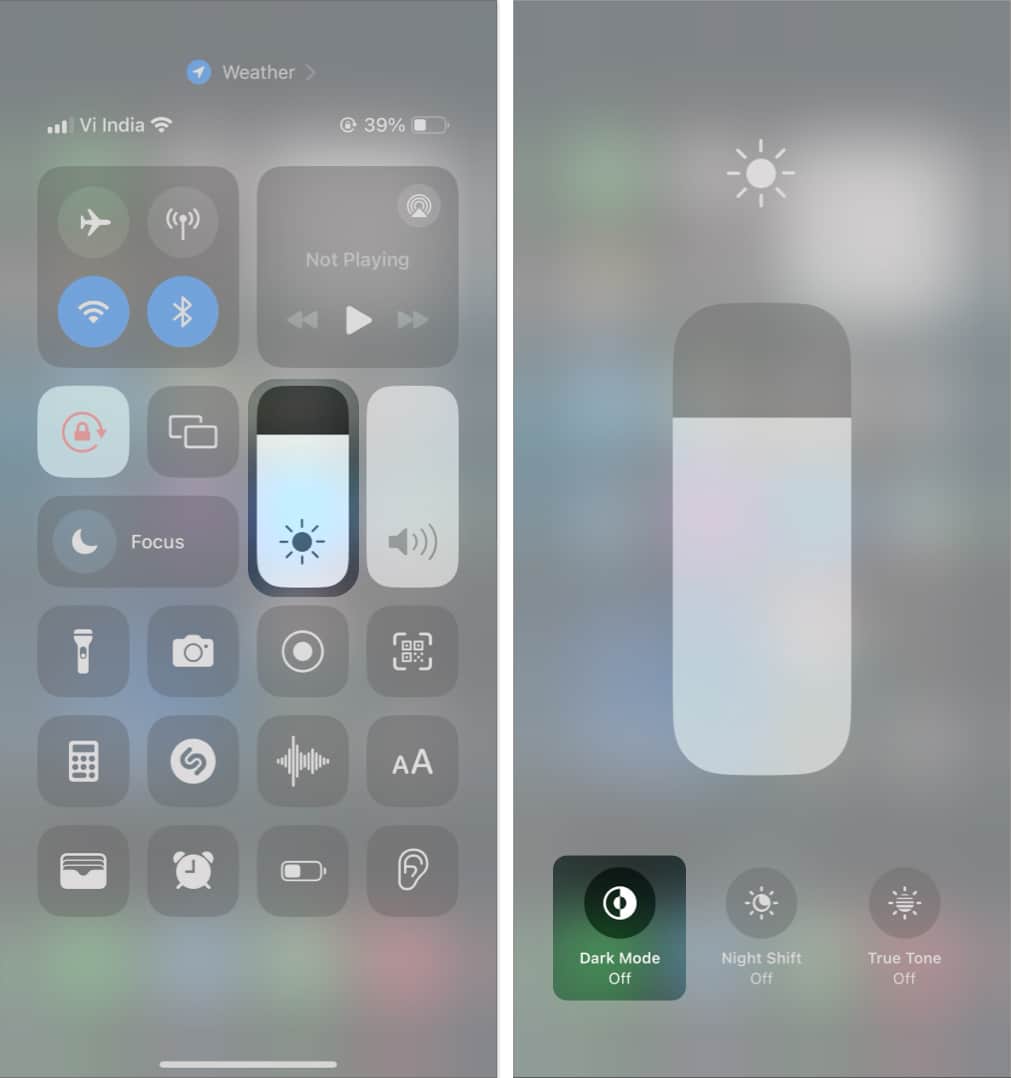
Jika anda sedang mencari cara yang lebih pantas untuk bertukar antara mod gelap dan terang daripada Pusat Kawalan, anda boleh menambahkannya sebagai togol khusus.
- Navigasi ke Tetapan → Pusat Kawalan.
- Tatal ke bawah dan ketik butang tambah hijau di sebelah Mod Gelap.
- Sekarang, panggil Pusat Kawalan → Ketik butang Mod Gelap untuk mematikannya.
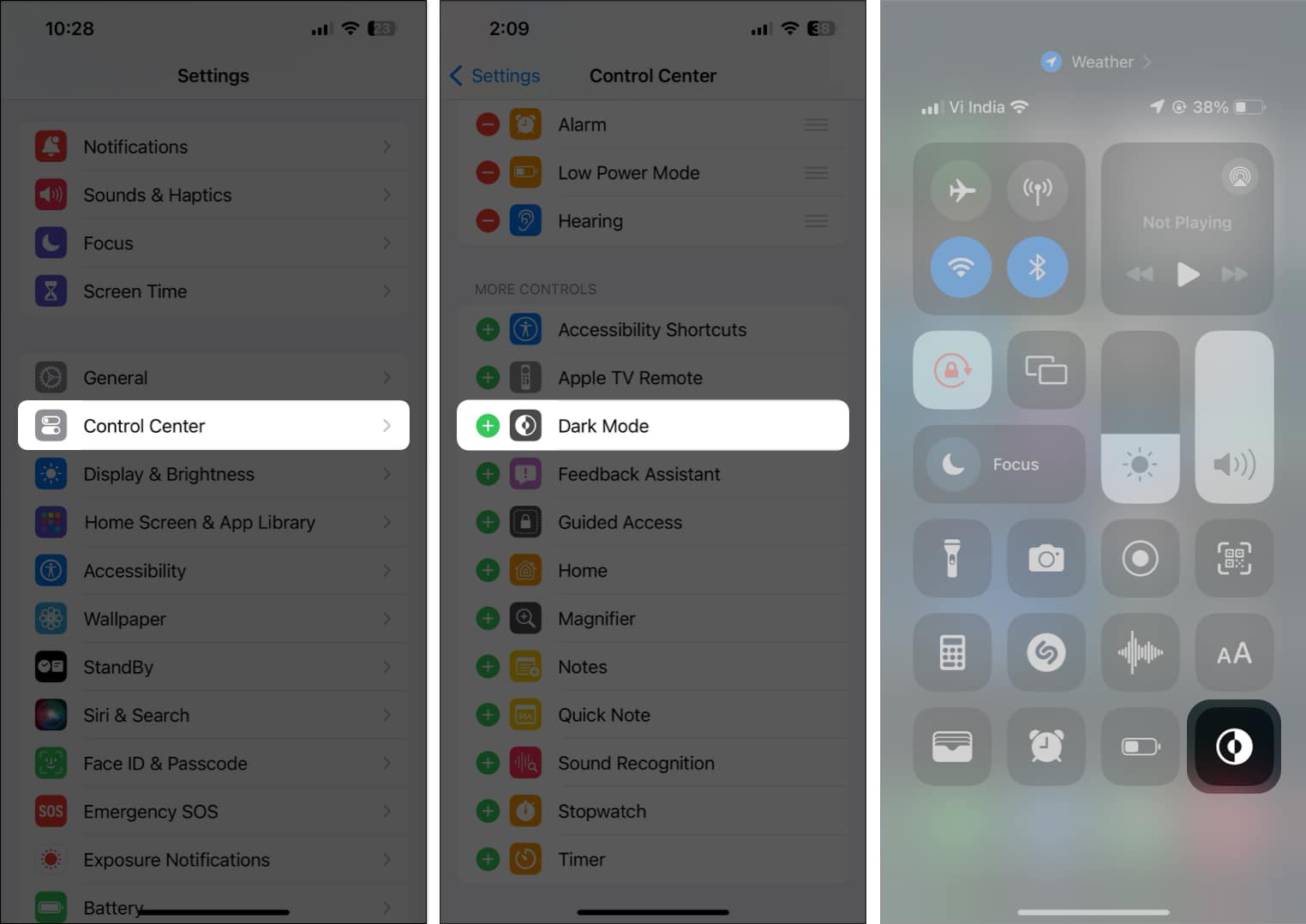
3. Paksa mulakan semula iPhone anda
Jika pembetulan awal tidak dapat mengeluarkan iPhone anda daripada Mod Gelap, beberapa gangguan perisian sementara boleh menyebabkan masalah itu. Jika anda ingin membetulkan gangguan seperti itu, pertaruhan terbaik anda adalah dengan memaksa memulakan semula iPhone anda.
Jika anda mempunyai iPhone yang lebih baharu menjalankan iOS 16 atau lebih baharu, tekan dan lepaskan butang Naik Kelantangan → Tekan dan lepaskan butang Kurangkan Kelantangan → Kemudian, tahan butang kuasa sehingga logo Apple muncul.
Sekiranya anda memiliki model yang lebih lama, anda boleh merujuk kepada panduan kami tentang cara memaksa memulakan semula mana-mana iPhone.
4. Nyahpaut Mod Gelap daripada penapis fokus
Adakah anda hanya menghadapi masalah apabila anda mempunyai Mod Fokus tertentu didayakan pada iPhone anda? Dalam kes itu, anda mesti menyahpaut Mod Fokus daripada Penapis Fokus Mod Gelap.
- Pergi ke apl Tetapan → Pilih Fokus.
-
Pilih mana-mana Mod Fokus yang anda mahu konfigurasikan.
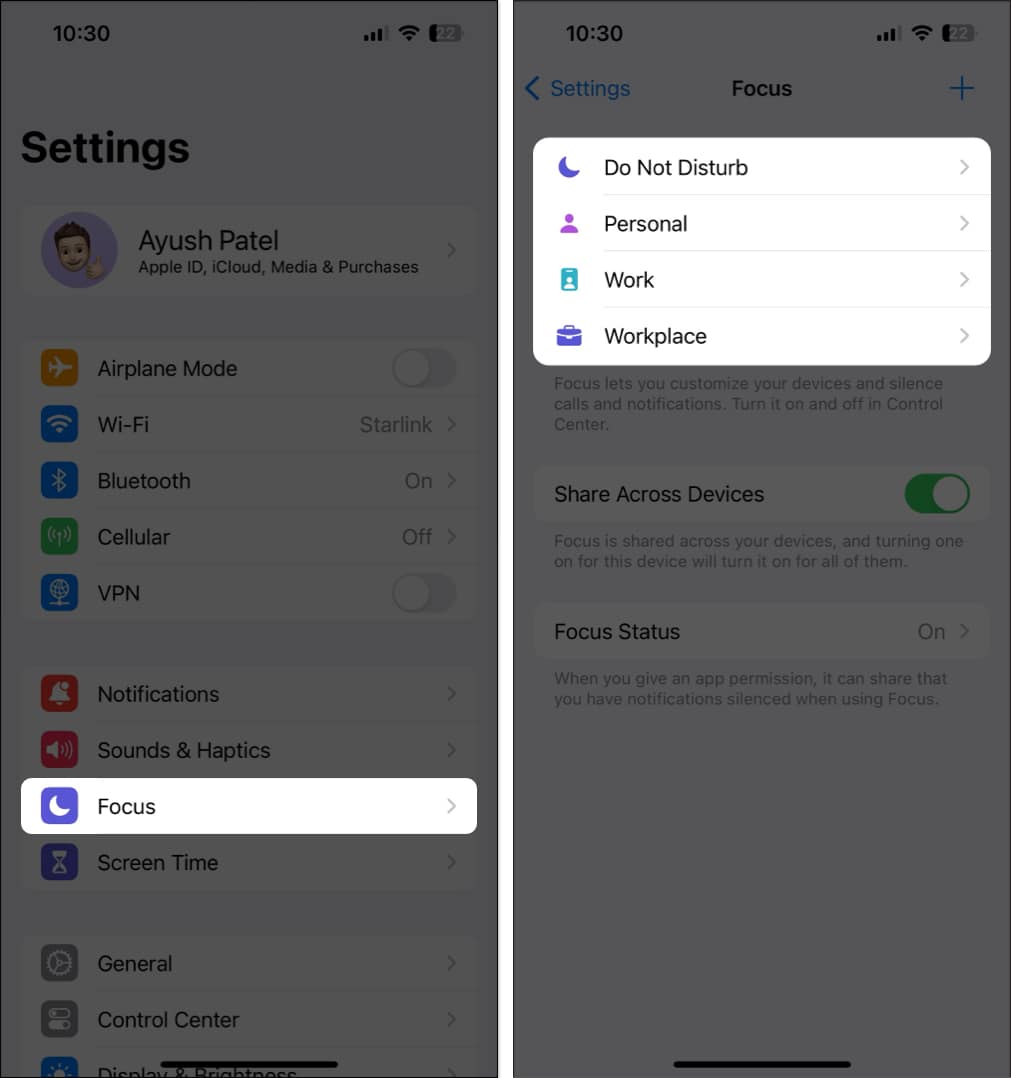
- Tatal ke bawah dan ketik pilihan Mod Gelap yang terletak di bawah Penapis Fokus.
- Togol matikan Didayakan atau ketik Padam Penapis untuk mematikan Penapis Fokus.
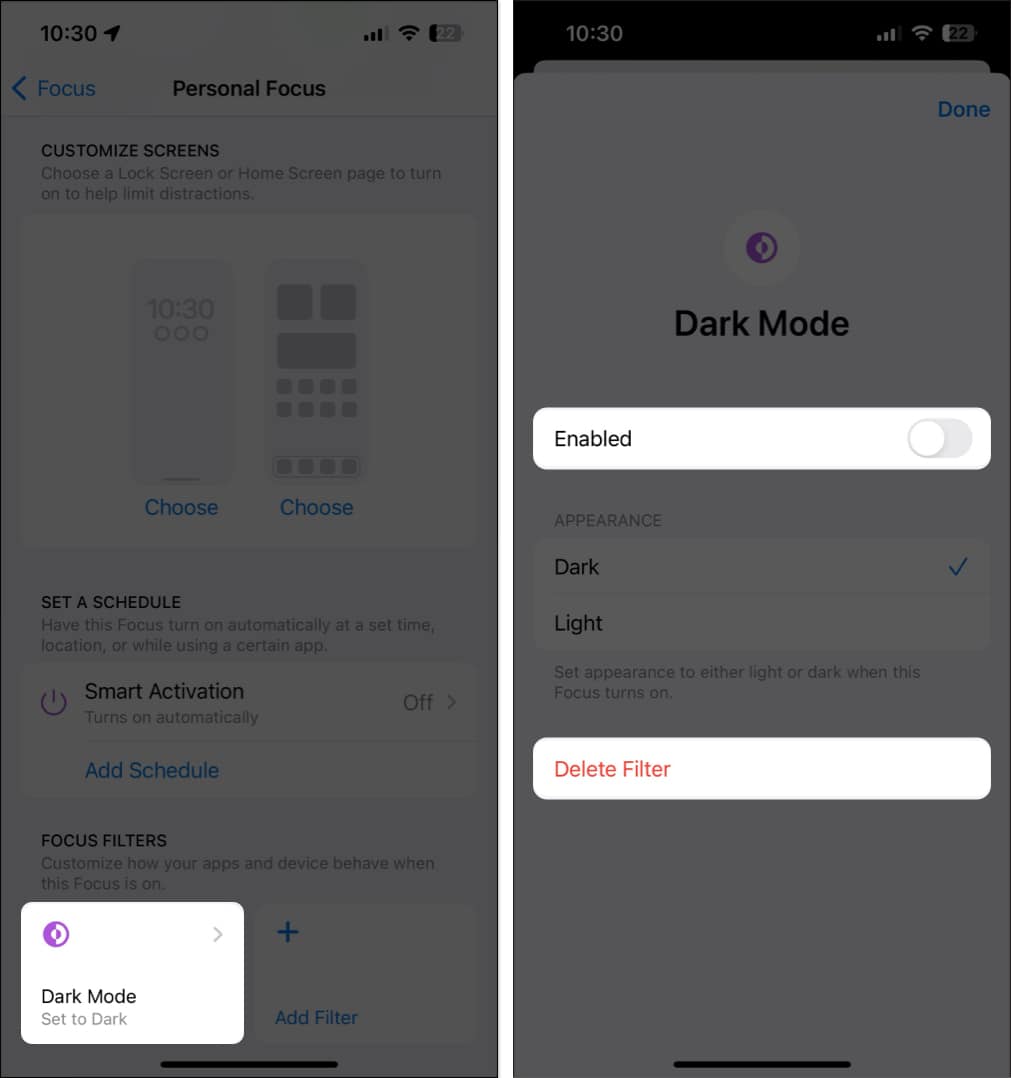
- Ulangi langkah untuk mematikan atau memadam Penapis Fokus untuk semua Mod Fokus.
5. Matikan pensuisan Mod Gelap automatik
Penukaran Mod Gelap automatik pada iPhone anda membolehkannya bertukar secara automatik antara Mod Gelap atau Cerah mengikut waktu matahari terbit dan terbenam setempat.
Walaupun ia mudah, ia boleh menyebabkan iPhone anda bertukar kepada Mod Gelap secara tidak dijangka. Jadi, anda harus mematikan penukaran Mod Gelap automatik.
- Buka apl Tetapan pada iPhone anda.
- Pergi ke Paparan & Kecerahan → Togol matikan Automatik.
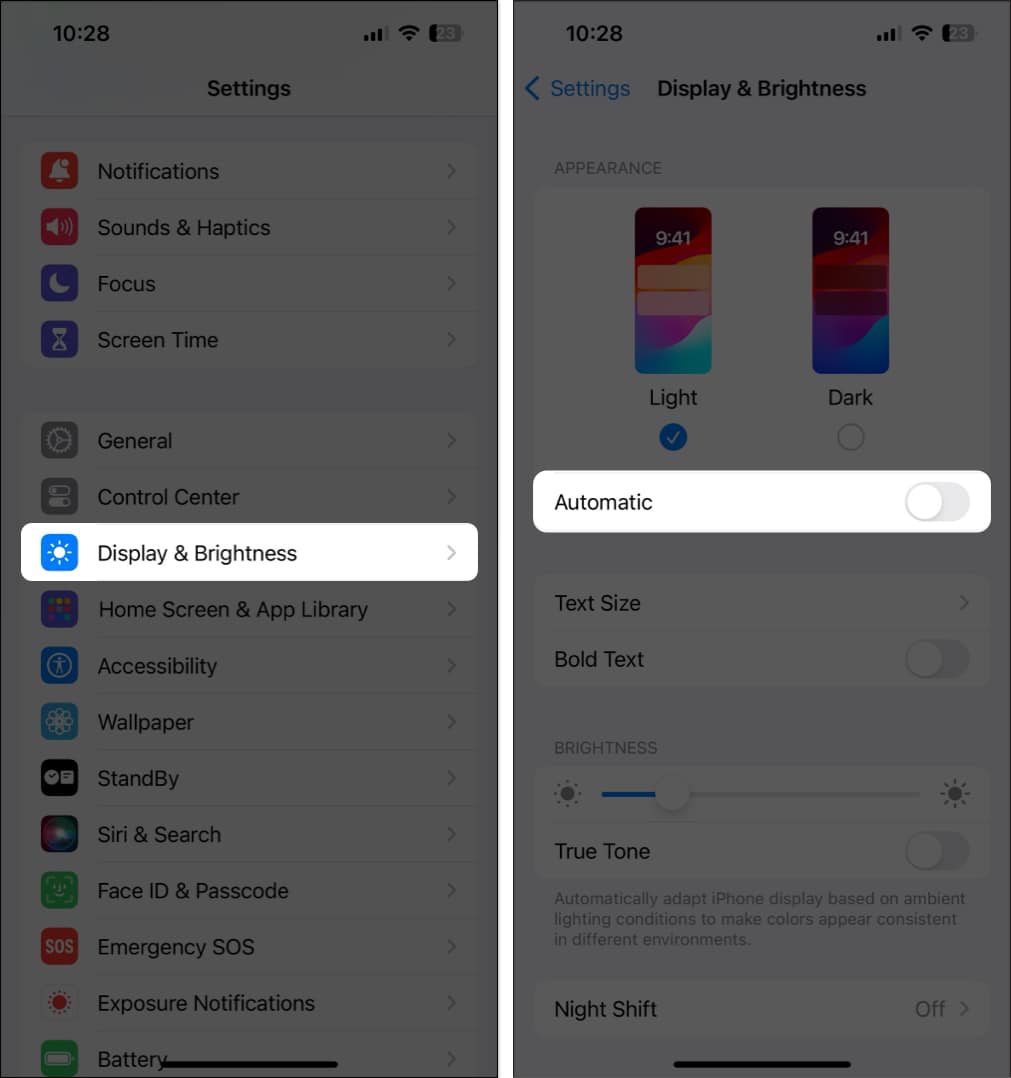
Jika anda tidak mahu mematikan penukaran Mod Gelap automatik untuk kemudahan tambahan, anda juga boleh memilih untuk menjadualkannya mengikut keutamaan anda.
- Togol pada Automatik → Ketik Pilihan.
- Ketik Jadual Tersuai → Tetapkan masa tersuai untuk Mod Cerah dan Gelap.
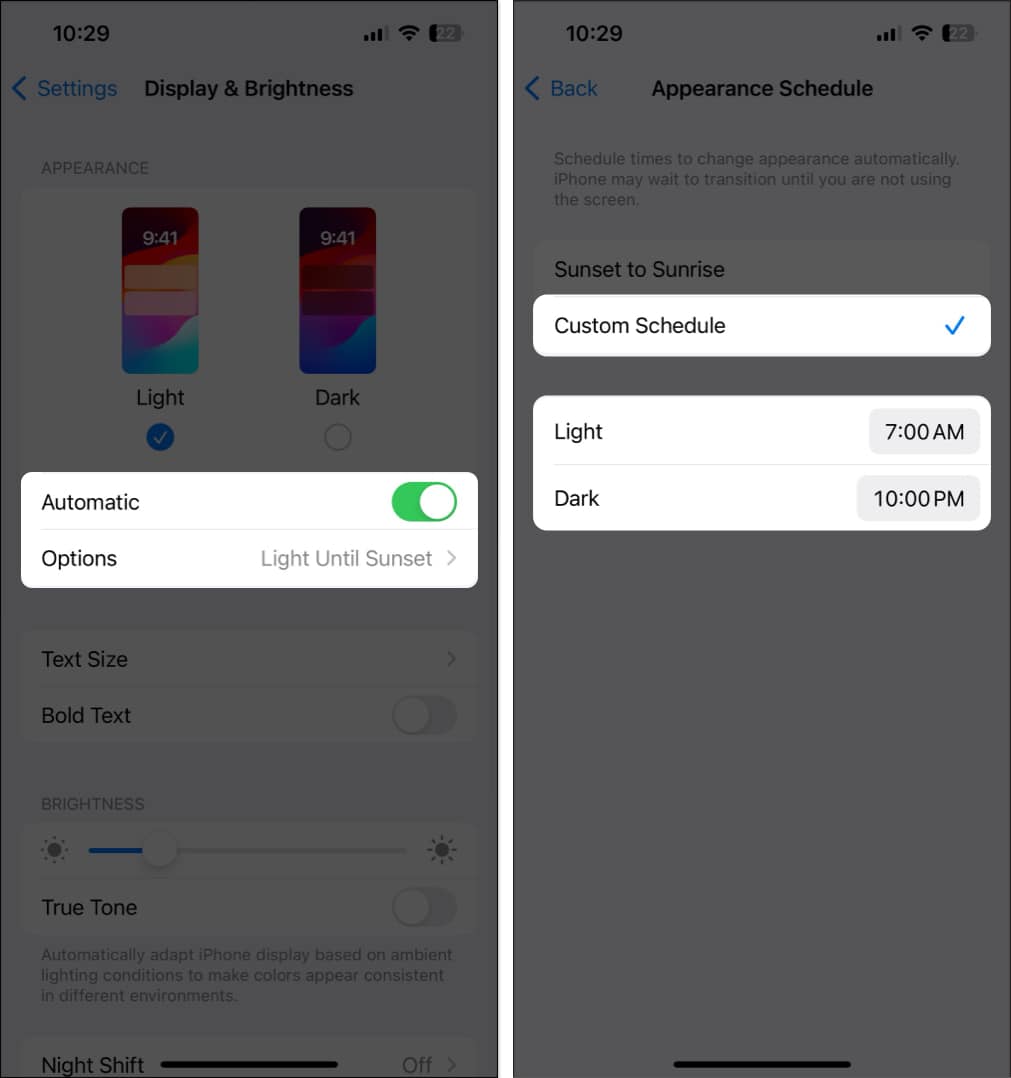
6. Semak Tetapan Kebolehcapaian iPhone anda
Terdapat beberapa tetapan Kebolehaksesan dalam iOS, yang, apabila dihidupkan secara tidak sengaja, boleh menjadikannya kelihatan seperti iPhone anda tersekat dalam Mod Gelap. Jika anda ingin memastikan bahawa ini tidak berlaku dengan anda, anda boleh mengikuti langkah berikut:
- Pergi ke Tetapan → Kebolehcapaian → Paparan & Saiz Teks.
- Tatal ke bawah dan togol off Smart Invert dan Classic Invert.
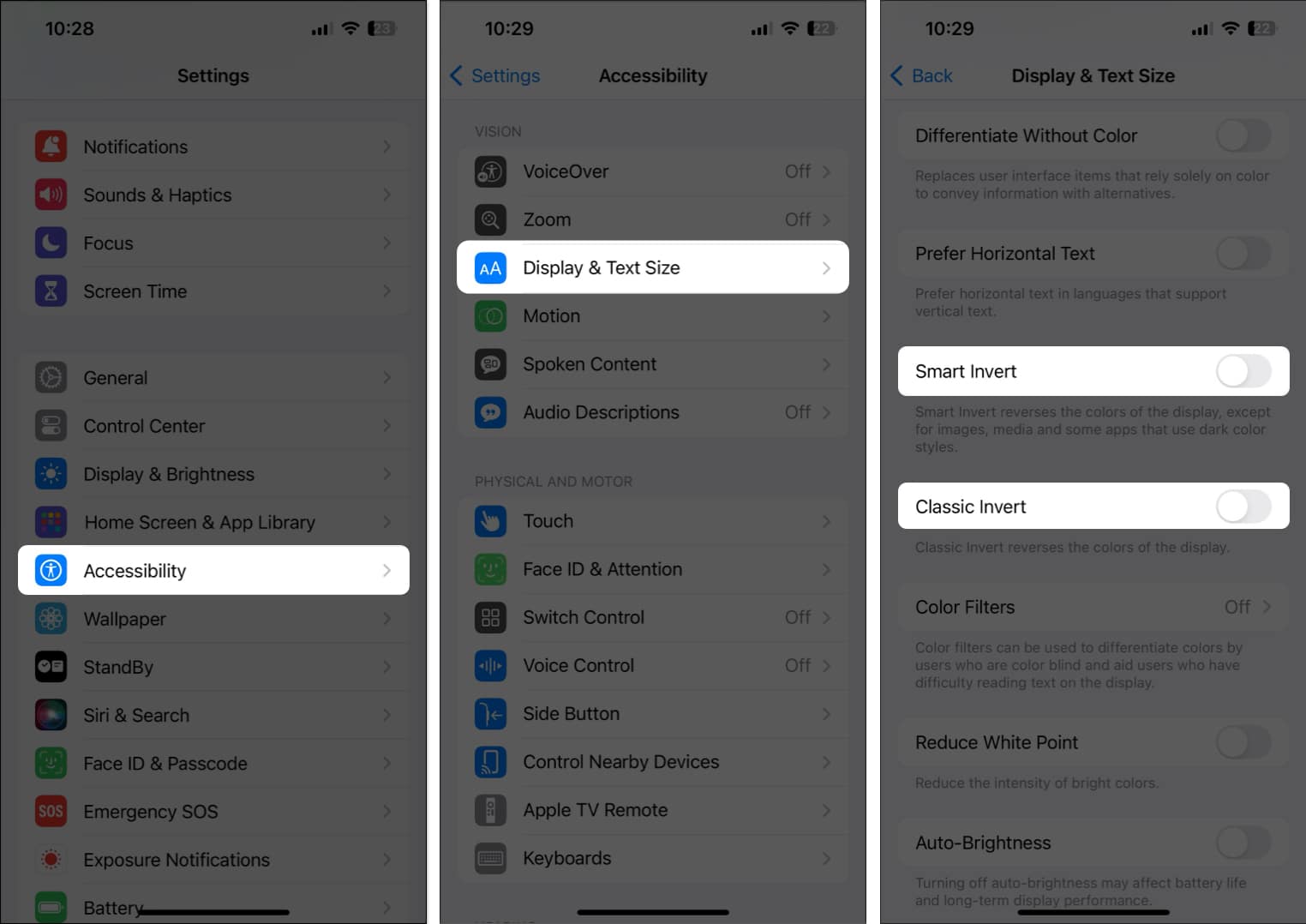
7. Semak kemas kini sistem iOS
Gangguan atau pepijat dalam iOS sering menjadi punca kepada beberapa isu yang menjengkelkan seperti iPhone tersekat dalam Mod Gelap. Jika anda menghadapi perkara yang sama, anda boleh menyemak sama ada Apple telah mengeluarkan kemas kini iOS dengan pembetulan berkaitan yang mungkin membantu menambal isu perisian yang menjengkelkan tersebut.
- Pergi ke Tetapan → Umum → Kemas Kini Perisian.
- Ketik Kemas Kini Sekarang jika kemas kini tersedia.

8. Tetapkan semula semua tetapan pada iPhone anda
Sering kali, perubahan tidak perlu yang mungkin anda buat pada tetapan iPhone anda juga boleh menyebabkan beberapa ciri berhenti berfungsi secara tidak dijangka untuk anda. Jika anda hanya menghadapi masalah selepas anda membuat sebarang perubahan besar dalam apl tetapan, anda mesti menetapkan semula semua tetapan pada iPhone anda untuk membetulkannya.
- Pergi ke Tetapan → Umum → Pindahkan atau Tetapkan Semula iPhone.

- Ketik Tetapkan Semula → Tetapkan Semula Semua Tetapan.
- Masukkan Kod Laluan iPhone atau iPad anda.

- Ketik Tetapkan Semula Semua Tetapan sekali lagi untuk menyelesaikan proses.
Hubungi Sokongan Apple
Sebagai pilihan terakhir, anda sentiasa boleh menghubungi Apple untuk mendapatkan sokongan teknologi. Profesional bertauliah daripada Apple akan dapat mendiagnosis iPhone anda untuk masalah perisian yang berpotensi dan mencadangkan penyelesaian yang berkaitan yang mungkin membantu anda jika iPhone anda nampaknya sentiasa tersekat dalam Mod Gelap tanpa jalan kembali.
Mengakhiri…
Itu sahaja! Dengan pembetulan berkesan yang telah saya nyatakan di atas, anda harus beralih ke mod cahaya dengan mudah apabila iPhone anda tersekat dalam Mod Gelap. Jika panduan penyelesaian masalah ini dapat membantu anda, beritahu kami penyelesaian yang berjaya untuk anda di bahagian komen.
Baca juga:
- Cara menghidupkan Mod Gelap pada iPhone: Panduan lengkap
- Bagaimana untuk menghidupkan Mod Gelap Instagram pada iPhone
- Cara menghidupkan Mod Gelap pada Mac
Pembaca seperti anda membantu menyokong iGeeksBlog. Apabila anda membuat pembelian menggunakan pautan di tapak kami, kami mungkin mendapat komisen ahli gabungan. Baca lagi.
